元件刚体运动(Component RBMs)
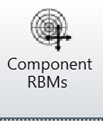
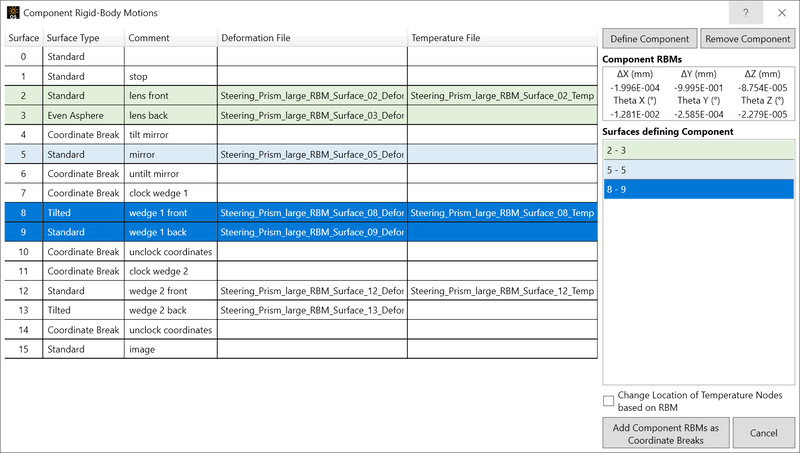
表面总结表(Surface Summary Table) 列出了光学设计文件中的所有表面和已分配的FEA/CFD数据集。点击表面以定义元件。在选择时,按住Shift键可选择多个连续的项。
定义元件(Define Component) 在选择了元件的表面后,点击此按钮,STAR可计算平均刚体运动。元件将被列在"表面定义元件"列表中。注意:在已定义元件中使用的表面不能用于定义其他元件。
删除元件(Remove Component) 从表面定义元件列表中删除元件,并释放这些表面来定义其他元件。注意:此选项不适用于已将RBM信息转换为坐标断点的元件;这样做将导致出现错误消息。
元件刚体运动(Component RBM) 显示了为当前已定义元件计算出的共同刚体运动。
表面定义元件(Surface Defining Component) 列出了系统中已定义的元件。可用于选择和改变特定元件。
根据RBM更改温度节点位置(Change Location of Temperature Nodes based on RBM)复选框,可控制体积数据节点的调整。如果已加载的体积数据文件的节点位置已经处于变形位置,则应该保持未选中状态。如果为volumetricdata提供了一个未变形的网格,这应该被激活,以改进校准。基于元件刚体运动,体积数据文件将被转换为变形的全局坐标。
添加元件RBM为坐标断点(Add Component RBMs as Coordinate Breaks) 点击后,STAR将从表面中删除元件RBM,并将其添加为表面周围的坐标断点。对于每个已定义的元件,总共有5个表面将被添加到镜头数据编辑器(LDE)中,表面的注释将表明其功能。这些表面是:
| 表面类型 | 注释 |
| 坐标断点 | STAR RBM偏心 |
| 坐标断点 | STAR RBM倾斜 |
| 坐标断点 | 撤销STAR RBM倾斜 |
| 坐标断点 | 撤销STAR RBM偏心 |
| 标准"虚拟"表面 | 原Th到下一个表面 |

图1.使用元件RBM工具前的元件表面示例。
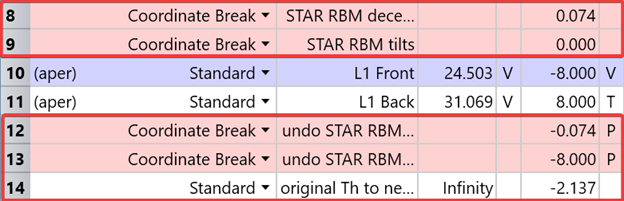
图2.使用元件RBM工具后的元件表面示例。请注意,在坐标断点被添加到镜头数据编辑器后,表面编号会自动更新。
如何将元件RBM添加为坐标断点
-
在STAR选项卡中,点击元件RBM(Component RBMs)。工具将出现。
-
在"元件刚体运动"工具窗口中,选择包含系统中元件的表面。
-
点击定义元件(Define Component)。STAR将计算所选表面的平均RBM,并将其显示在元件RBM表格中。一个条目将出现在表面定义元件(Surface Defining Component)列表中。
-
对于您希望更改为坐标断点的系统中的其余元件,重复步骤2和步骤3。
点击添加元件RBM为坐标断点(Add Component RBMs as Coordinate Breaks)按钮。STAR将为您已经定义的元件添加坐标断点和虚拟表面。
注意:这是一个单向功能,无法撤销。强烈建议您在看到工具提示时保存新文件。
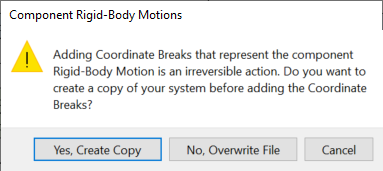
下一部分:


